由于前段时间刚做完数据库课设,想导出数据库文件,在朋友的机器上跑一跑。由于我使用的是界面化的mysql,理所当然地认为可以在界面上找到导出数据库的操作选项,结果自己一个人摸索了半天,以失败告终。上网一查资料,发现基于命令行和界面操作有两种不一样
由于前段时间刚做完数据库课设,想导出数据库文件,在朋友的机器上跑一跑。由于我使用的是界面化的mysql,理所当然地认为可以在界面上找到导出数据库的操作选项,结果自己一个人摸索了半天,以失败告终。上网一查资料,发现基于命令行和界面操作有两种不一样的方法,所以想把它们整理总结在一起,方便大家查阅和选择。
一、命令行导出数据库
按 win键+R 打开运行界面,输入cmd,打开命令提示符窗口。
进入你的MySql安装目录下的bin文件夹。(我的路径是F:MySQLbin,所以我输入的命令为:cd F:MySQLbin)。
导出数据库:输入mysqldump -u username -ppassword databasename >databasename.sql(-u:用户名,-p:密码,在最开始安装mysql时进行过用户名和密码的输入,用自己的用户名替换username,自己的密码替换password,注意-p和password之间是没有空格的。databasename.sql名字可以自己取,为保一致性这里才用databasename代替,但是后缀一定是sql)
databasename.sql自动生成在bin文件夹。
我的操作与生成结果如图所示:
1.导出数据库成功。

2.在MySqlbin中出现hospital.sql文件。

二、导入数据库文件。
进入MySQL Command Line Client命令界面,输入密码,进入到“mysql>”。
输入命令"show databases;"查看已有数据库;
使用命令行新建数据库(我的输入"create database new_hospital;")
使用新建的数据库(我的输入"use new_hospital;")
命令行导入数据。(我的输入"source hospital.sql;")(注意,此时的sql文件还必须在MySql的bin目录下,不然会提示找不到sql文件)
当再次出现"mysql>"并且没有提示错误即还原成功。
我的操作与生成结果如图所示:
查看已经存在的数据库:
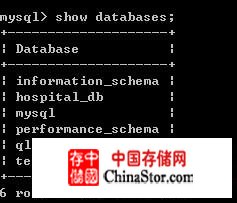
新建数据库:
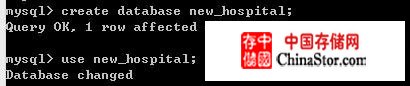
导入sql文件,如果最后都未报错,则导入成功:
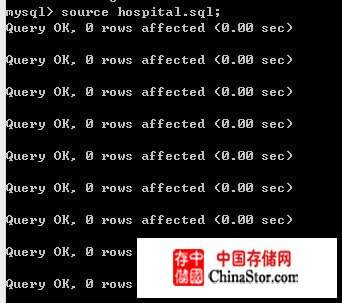
三、navicat for mysql管理工具导出导入数据库:
发现一种很简单的导出导入sql文件的方式。运用于一次性导出数据库所有文件。
导出时,在要导出的数据库上点击右键,选择“转存sql文件”,然后选择转存的地方就可以了。
导入时,新建一个数据库,在数据库名上点击右键,选择“运行sql文件”,运行完毕后,点击刷新,就可以看到完整导入的数据库。
若不是要导出所有数据库文件,而仅仅是其中的几个表格的话,就继续往下面走吧。安装navicat for mysql;下载地址:http://www.xiazaiba.com/html/2122.html
安装完成之后,运行navicat for mysql。
输入自定义的连接名和用户密码,建立navicat for mysql和mysql数据库的连接。如下图所示:
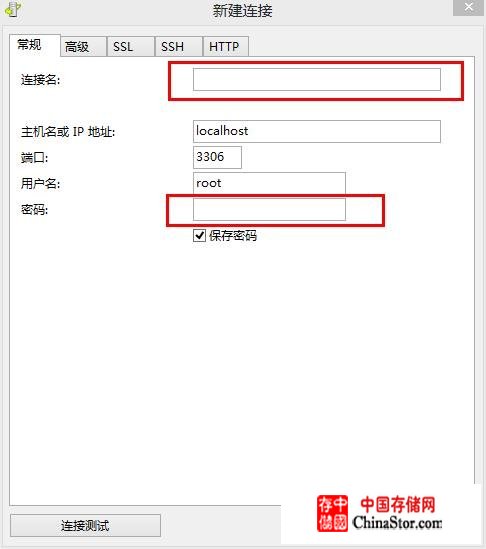
导出数据库。按界面上“导出向导”按钮,弹出导出向导界面。可以选择要导出的格式,一般比较多见的是SQL文本文件,以及Exel数据表格式。下一步。
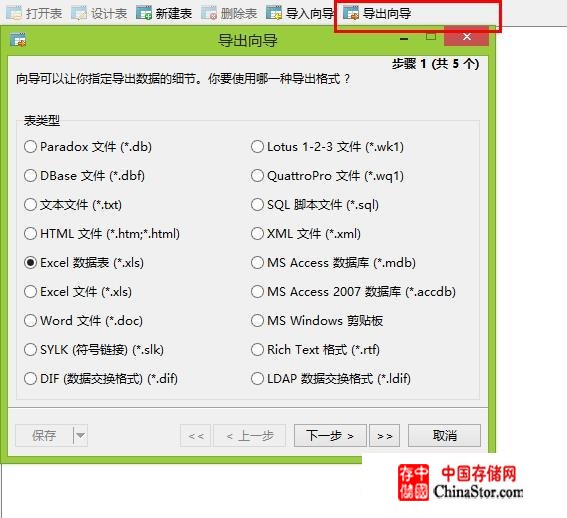
5.在表后面填入“导出到”的路径,下一步。

6.下一步,同理,勾选要导出的列。
7.下一步,在定义附加选项一面,若是execl的格式,最好勾选“包含列的标题”这一选项,这样表格看起来会更加清晰完整。
8.下一步,完成上面的各项设置后,我们点击【开始】按钮执行导出,导出完成后,在[Msg]消息窗中所导出表的类别、位置等信息提示。导出完成
(导入可以根据以上步骤,利用导入向导进行完成)
声明: 此文观点不代表本站立场;转载须要保留原文链接;版权疑问请联系我们。










